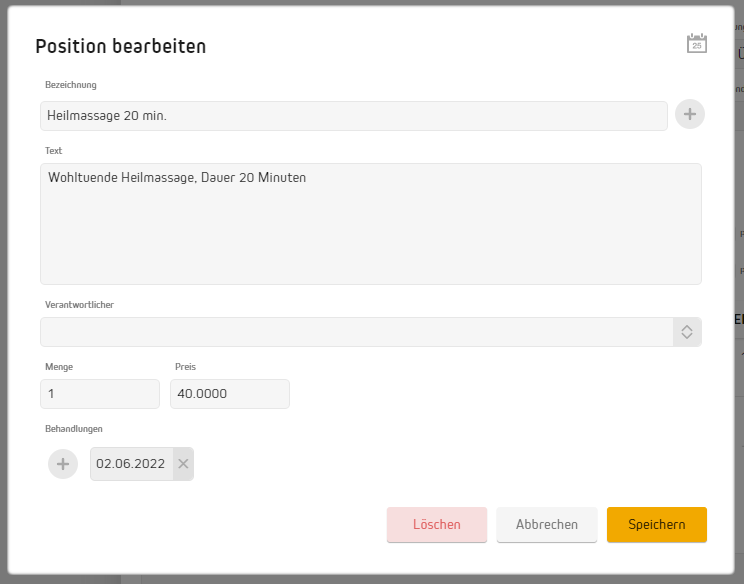Um eine Rechnungsposition zu bearbeiten klicke einfach auf
...
die Position. Es öffnet sich folgende Maske:
Artikel ändern
Mit dem anklicken des Kürzels öffnet sich eine Ansicht welche sich Position bearbeiten nennt. In der ersten Zeile findet man den Artikel mit dem Plus Symbol kann man nach einem neuen Artikel suchen und diesen auswählen.
Sollte die Position mit einem Termin verknüpft sein, kannst du mit dem Link rechts oben zu diesem Termin springen.
Dienstleistung ändern
Mit einem Klick auf das Plus Zeichen neben der Dienstleistung kannst du die Dienstleistung auf der Position ändern. Es ändert sich auch die Bezeichnung, der Langtext und der Preis der Position.
Behandlungstage anpassen
Wenn die Behandlungstage angepasst werden sollten findet man im unteren Teil des Position bearbeiten Fensters ein Plus. Hier kann man mehrere Tage hinzufügen, abändern und auch wieder löschen.
...
Verantwortlicher
In größeren Praxisgemeinschaften ist es oft notwendig, dass der Leistungserbringer/Verantwortlicher der Position bestimmt wird. Dieses Feld ist standardmäßig ausgeblendet und muss über die Einstellungen bei Bedarf aktiviert werden.
Menge und Preis
...
Weiter unten im Fenster kannst du die Menge und den
...
Preis ändern.
Falls du eine Steuer für den gewählten Artikel hinterlegt hast kannst du sowohl den Brutto- als auch den Nettopreis verändern.
Achtung: Solltest du den Preis nicht ändern können, fehlt dir die Berechtigung Positionen Preis
Fallbeispiel
...
Behandlungstage anpassen
Hier kann man Behandlungstage hinzufügen, ändern und auch wieder löschen. Wenn du auf Speichern klickst werden die Tage übertragen und chronologisch sortiert.